Как сканировать фото или документы с МФУ на компьютер с Windows 10
Часто случаются ситуации, когда пользователю необходимо отсканировать какие-либо документы, но на компьютере установлен неполный комплект драйверов для многофункционального устройства, в этом случае вы легко сможете воспользоваться функцией сканирования через меню «пуск».
Для Windows 10
Кликаем правой кнопкой мыши на рабочий стол, в появившемся окне выбираем «персонализация»,
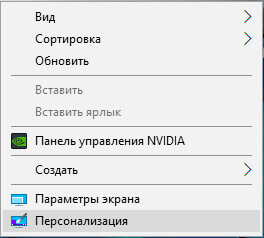
в открывшемся окне нажимаем «главная», в следующем окне «устройства»,
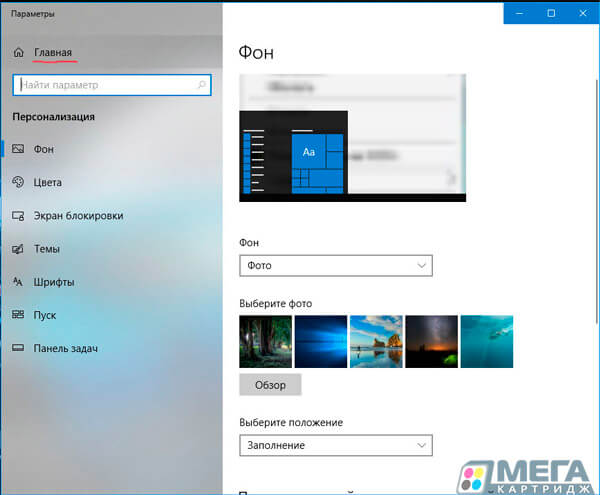
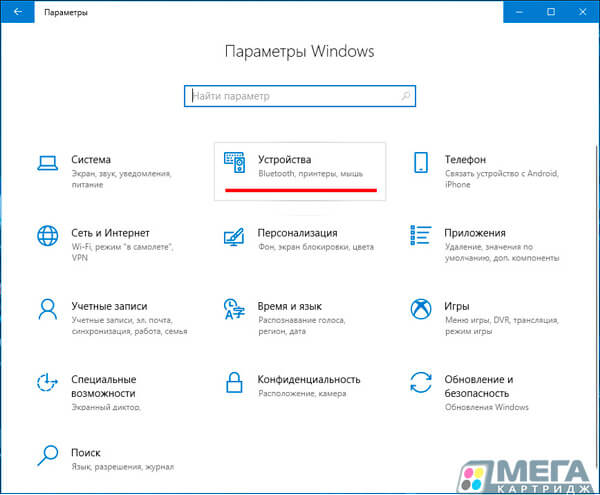
затем в меню слева выбираем «принтеры и сканеры»,
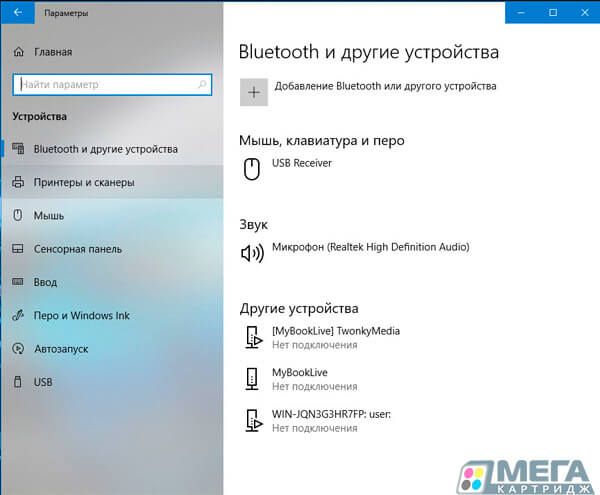
в новом окне увидим подключенный принтер, кликаем на принтер – «управление».
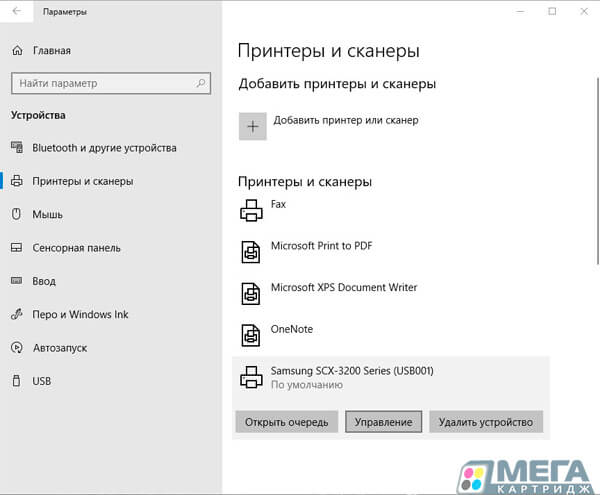
Нам будет предложено выбрать параметры для использования функций МФУ, нажимаем на стрелочку рядом с моделью нашего МФУ, в выпадающем списке выбираем – сканер (модель нашего МФУ), нажимаем на кнопку «открыть сканер», появится окно сканера.
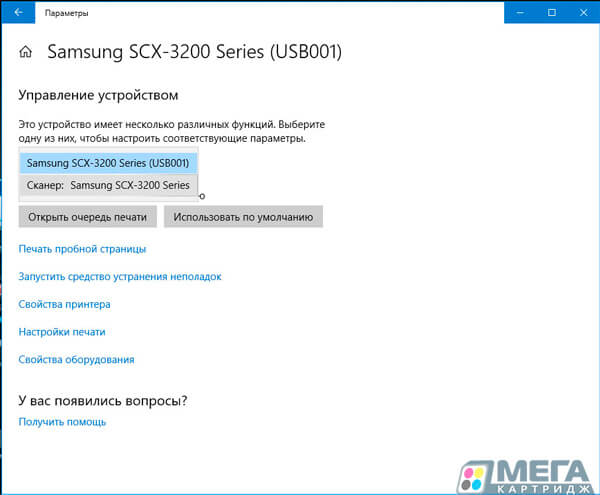
Здесь можно выбрать тип файла, который мы получим на выходе. Как правило, всё сканируется в JPEG, это универсальный формат. Документы можно сканировать в PDF.
Внизу окна есть кнопка – «просмотр» - нажав её, можно посмотреть, как будет выглядеть отсканированный файл.
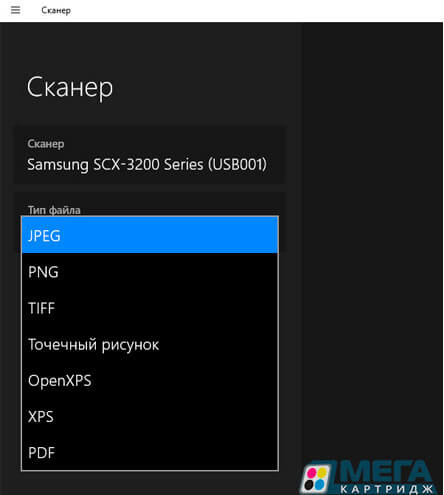
Если вы готовы начать сканирование, нажмите кнопку «сканировать», которая расположена внизу, рядом с кнопкой «просмотр».
Если после сканирования нам нужен файл на рабочем столе, нажимаем кнопку «посмотреть», в открывшемся окне, в самом верхнем правом углу нажимаем на три точки, и в выпадающем меню выбираем «копировать», затем правой кнопкой мыши, кликаем на рабочий стол – «вставить».


 +79852116700
+79852116700 @MegaCartridgeRu
@MegaCartridgeRu